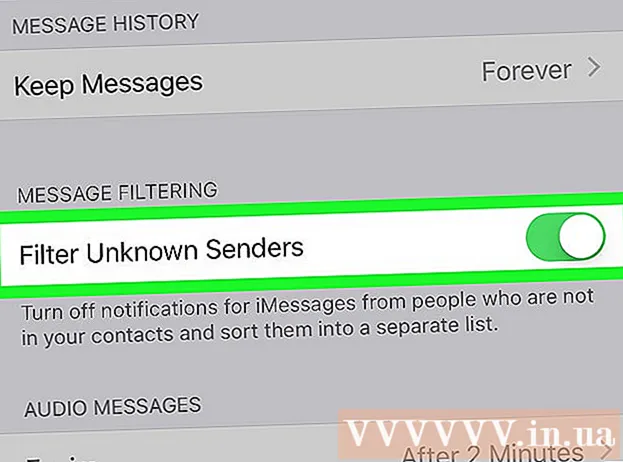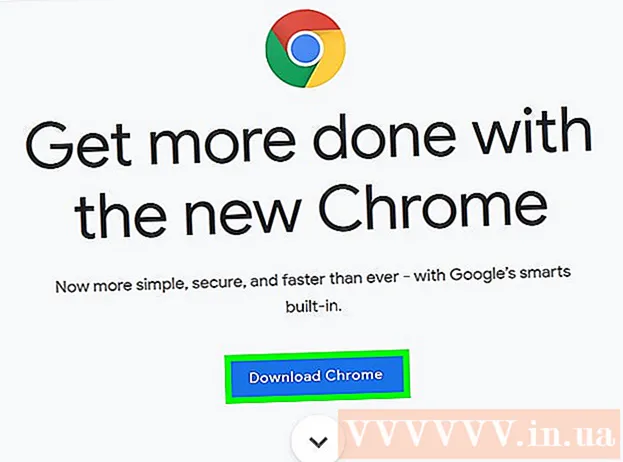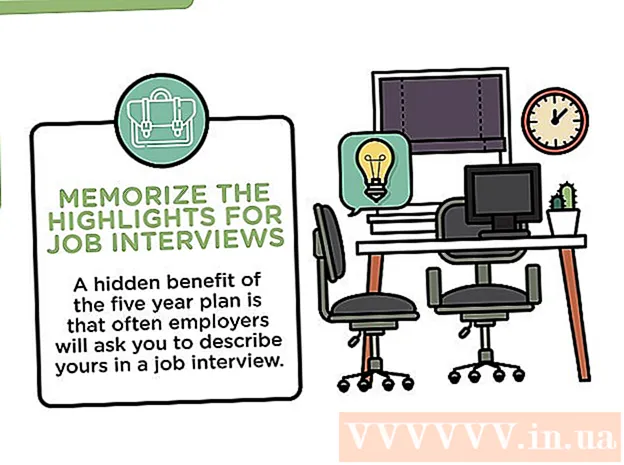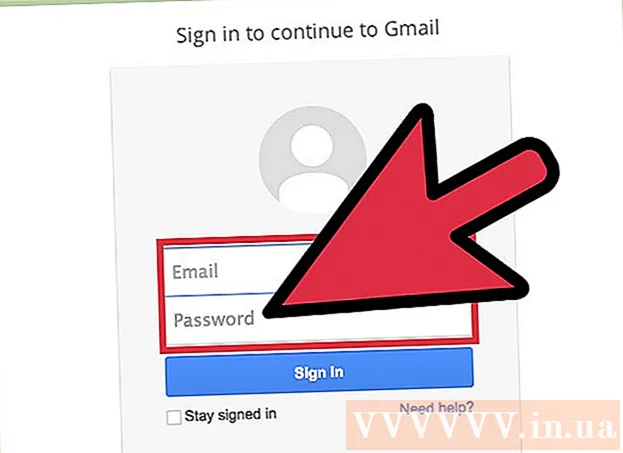Autorius:
Marcus Baldwin
Kūrybos Data:
19 Birželio Birželio Mėn 2021
Atnaujinimo Data:
1 Liepos Mėn 2024

Turinys
- Žingsniai
- 1 metodas iš 3: Pirma dalis: Įrenginių prijungimas
- 2 metodas iš 3: Antroji dalis: maršrutizatoriaus nustatymas
- 3 metodas iš 3: Trečioji dalis: Įrenginių prijungimas
- Patarimai
Vis daugiau įrenginių gali prisijungti prie belaidžių tinklų, o belaidžio maršrutizatoriaus (maršrutizatoriaus) nustatymas tampa pagrindiniu žingsniu kuriant beveik bet kokį namų tinklą. Belaidžio tinklo nustatymas leis jūsų įrenginiams prisijungti prie interneto iš bet kurios namų vietos be jokių laidų. Norėdami pradėti, žiūrėkite pirmąjį žingsnį žemiau.
Žingsniai
1 metodas iš 3: Pirma dalis: Įrenginių prijungimas
 1 Įsigykite belaidį maršrutizatorių. Maršrutizatoriai yra įvairių formų ir dydžių. Palyginkite jų specifikacijas, kad surastumėte sau tinkamiausią. Jei jūsų belaidis tinklas turi apimti didelę teritoriją arba jūsų namuose yra daug sienų, ieškokite maršrutizatoriaus su daugiau antenų.
1 Įsigykite belaidį maršrutizatorių. Maršrutizatoriai yra įvairių formų ir dydžių. Palyginkite jų specifikacijas, kad surastumėte sau tinkamiausią. Jei jūsų belaidis tinklas turi apimti didelę teritoriją arba jūsų namuose yra daug sienų, ieškokite maršrutizatoriaus su daugiau antenų. - Visi nauji maršrutizatoriai turi palaikyti 802.11n (arba „Wireless-N“) standartą. Palyginti su senesniais standartais, tokiais kaip 802.11g, šis yra greičiausias ir stabiliausias.
 2 Prijunkite maršrutizatorių prie modemo. Belaidžiai maršrutizatoriai leidžia bendrinti plačiajuosčio interneto prieigą keliuose įrenginiuose. Norėdami tai padaryti, turite prijungti plačiajuosčio ryšio modemą prie maršrutizatoriaus. Norėdami gauti geriausius rezultatus, pastatykite maršrutizatorių šalia modemo.
2 Prijunkite maršrutizatorių prie modemo. Belaidžiai maršrutizatoriai leidžia bendrinti plačiajuosčio interneto prieigą keliuose įrenginiuose. Norėdami tai padaryti, turite prijungti plačiajuosčio ryšio modemą prie maršrutizatoriaus. Norėdami gauti geriausius rezultatus, pastatykite maršrutizatorių šalia modemo. - Prijunkite belaidį maršrutizatorių ir modemą eterneto kabeliu. Tam daugelyje maršrutizatorių yra trumpas eterneto kabelis.
- Prijunkite modemą prie maršrutizatoriaus WAN / interneto prievado. Paprastai jis yra šiek tiek atskirai nuo kitų ir paryškintas spalva (dažniausiai geltona).
 3 Prijunkite kai kuriuos įrenginius laidu. Jei šalia maršrutizatoriaus turite kompiuterį, žaidimų konsolę ar televizorių, galite juos prijungti per eternetą. Jų ryšys bus stabilesnis ir greitesnis, ir tam nereikia jokių papildomų nustatymų.
3 Prijunkite kai kuriuos įrenginius laidu. Jei šalia maršrutizatoriaus turite kompiuterį, žaidimų konsolę ar televizorių, galite juos prijungti per eternetą. Jų ryšys bus stabilesnis ir greitesnis, ir tam nereikia jokių papildomų nustatymų.  4 Prijunkite bent vieną kompiuterį per eternetą. Norėdami pakeisti maršrutizatoriaus nustatymus, jums reikia bent vieno kompiuterio, prijungto prie maršrutizatoriaus per Ethernet kabelį. Nustatę kompiuterį, galite jį išjungti.
4 Prijunkite bent vieną kompiuterį per eternetą. Norėdami pakeisti maršrutizatoriaus nustatymus, jums reikia bent vieno kompiuterio, prijungto prie maršrutizatoriaus per Ethernet kabelį. Nustatę kompiuterį, galite jį išjungti.
2 metodas iš 3: Antroji dalis: maršrutizatoriaus nustatymas
 1 Raskite maršrutizatoriaus IP adresą. Dauguma naujesnių maršrutizatorių turi IP adreso lipduką. Senesnių modelių atveju šią informaciją galima rasti maršrutizatoriaus dokumentuose. Jei niekur nerandate reikiamos informacijos, galite ieškoti maršrutizatoriaus modelio internete.
1 Raskite maršrutizatoriaus IP adresą. Dauguma naujesnių maršrutizatorių turi IP adreso lipduką. Senesnių modelių atveju šią informaciją galima rasti maršrutizatoriaus dokumentuose. Jei niekur nerandate reikiamos informacijos, galite ieškoti maršrutizatoriaus modelio internete. - IP adresas yra keturios 3 skaitmenų grupės, atskirtos tašku.
- Dauguma standartinių IP adresų yra 192.168.1.1, 192.168.0.1 arba 192.168.2.1.
 2 Kompiuteryje, prijungtame prie maršrutizatoriaus, atidarykite žiniatinklio naršyklę. Adreso juostoje įveskite maršrutizatoriaus IP adresą ir paspauskite „Enter“. Naršyklė bandys prisijungti prie maršrutizatoriaus konfigūracijos meniu.
2 Kompiuteryje, prijungtame prie maršrutizatoriaus, atidarykite žiniatinklio naršyklę. Adreso juostoje įveskite maršrutizatoriaus IP adresą ir paspauskite „Enter“. Naršyklė bandys prisijungti prie maršrutizatoriaus konfigūracijos meniu. - Jei maršrutizatoriuje buvo įdiegtas diskas, galite paleisti konfigūravimo programą. Jis atlieka beveik tą pačią funkciją.
 3 Įveskite prisijungimo vardą ir slaptažodį. Norėdami pasiekti maršrutizatoriaus konfigūracijos puslapį, įveskite teisingą vartotojo vardą ir slaptažodį. Dauguma maršrutizatorių turi standartinį vartotojo vardą ir slaptažodį, kuriuos turite naudoti prisijungdami. Jie priklauso nuo modelio ir turėtų būti atspausdinti maršrutizatoriuje arba dokumentuose.
3 Įveskite prisijungimo vardą ir slaptažodį. Norėdami pasiekti maršrutizatoriaus konfigūracijos puslapį, įveskite teisingą vartotojo vardą ir slaptažodį. Dauguma maršrutizatorių turi standartinį vartotojo vardą ir slaptažodį, kuriuos turite naudoti prisijungdami. Jie priklauso nuo modelio ir turėtų būti atspausdinti maršrutizatoriuje arba dokumentuose. - Dažniausias prisijungimas yra „admin“.
- Dažniausiai pasitaikantys slaptažodžiai yra „admin“ ir „password“.
- Kai kuriems maršrutizatoriams pakanka įvesti tik prisijungimo duomenis ir palikti slaptažodį tuščią; kai kuriuose modeliuose prisijungimo taip pat galima praleisti.
- Jei nerandate standartinio vartotojo vardo ir slaptažodžio, internete ieškokite standartinio maršrutizatoriaus modelio vartotojo vardo. Jei jis buvo pakeistas, 10 sekundžių palaikykite nuspaudę mygtuką Reset, esantį maršrutizatoriaus gale.
 4 Atidarykite belaidžio ryšio nustatymus. Prisijungę prie maršrutizatoriaus būsite nukreipti į pagrindinį meniu arba būsenos ekraną. Čia galite pasirinkti keletą variantų. Skyrius „Internetas“ gali būti paliktas nepakeistas, nebent iš interneto paslaugų teikėjo gavote konkrečius nustatymus. Skiltyje „Belaidis ryšys ir tinklai“ galite pakeisti belaidžio ryšio nustatymus.
4 Atidarykite belaidžio ryšio nustatymus. Prisijungę prie maršrutizatoriaus būsite nukreipti į pagrindinį meniu arba būsenos ekraną. Čia galite pasirinkti keletą variantų. Skyrius „Internetas“ gali būti paliktas nepakeistas, nebent iš interneto paslaugų teikėjo gavote konkrečius nustatymus. Skiltyje „Belaidis ryšys ir tinklai“ galite pakeisti belaidžio ryšio nustatymus.  5 Įveskite belaidžio tinklo pavadinimą. Skiltyje „Belaidis ryšys ir tinklai“ pamatysite SSID arba „vardo“ lauką. Įveskite unikalų belaidžio tinklo pavadinimą. Tai matys kiti įrenginiai, ieškodami belaidžių tinklų.
5 Įveskite belaidžio tinklo pavadinimą. Skiltyje „Belaidis ryšys ir tinklai“ pamatysite SSID arba „vardo“ lauką. Įveskite unikalų belaidžio tinklo pavadinimą. Tai matys kiti įrenginiai, ieškodami belaidžių tinklų. - Pažymėkite žymimąjį laukelį, kad įjungtumėte transliacijos paslaugų srities informaciją. Tai įgalins belaidį tinklą.
 6 Pasirinkite saugos metodą. Pasirinkite iš galimų saugos parinkčių sąrašo. Norėdami užtikrinti maksimalų saugumą, kaip šifravimo metodą pasirinkite WPA2-PSK. Tai atspariausias įsilaužimui ir geriausias būdas apsaugoti jus nuo įsilaužėlių ir įsibrovėlių atakų.
6 Pasirinkite saugos metodą. Pasirinkite iš galimų saugos parinkčių sąrašo. Norėdami užtikrinti maksimalų saugumą, kaip šifravimo metodą pasirinkite WPA2-PSK. Tai atspariausias įsilaužimui ir geriausias būdas apsaugoti jus nuo įsilaužėlių ir įsibrovėlių atakų.  7 Sugalvokite slaptafrazę. Pasirinkę šifravimo metodą, įveskite slaptafrazę. Tai turi būti sudėtingas slaptažodis, susidedantis iš raidžių, skaičių ir simbolių. Nenaudokite slaptažodžių, kuriuos galima lengvai atpažinti pagal tinklo pavadinimą ar informaciją apie jus.
7 Sugalvokite slaptafrazę. Pasirinkę šifravimo metodą, įveskite slaptafrazę. Tai turi būti sudėtingas slaptažodis, susidedantis iš raidžių, skaičių ir simbolių. Nenaudokite slaptažodžių, kuriuos galima lengvai atpažinti pagal tinklo pavadinimą ar informaciją apie jus.  8 Išsaugokite nustatymus. Įvardiję ir apsaugoję belaidį tinklą, spustelėkite mygtuką Taikyti arba Išsaugoti. Gali praeiti šiek tiek laiko, kol bus pradėti taikyti nustatymai. Kai tik maršrutizatorius paleidžiamas iš naujo, jūsų belaidis tinklas yra prieinamas.
8 Išsaugokite nustatymus. Įvardiję ir apsaugoję belaidį tinklą, spustelėkite mygtuką Taikyti arba Išsaugoti. Gali praeiti šiek tiek laiko, kol bus pradėti taikyti nustatymai. Kai tik maršrutizatorius paleidžiamas iš naujo, jūsų belaidis tinklas yra prieinamas.  9 Pakeiskite maršrutizatoriaus prisijungimo vardą ir slaptažodį. Nustatę tinklą, pakeiskite prisijungimo vardą ir slaptažodį, kad galėtumėte pasiekti maršrutizatorių. Tai apsaugos jį nuo neteisėtų pakeitimų. Tai galima padaryti maršrutizatoriaus konfigūracijos meniu skyriuje Administravimas.
9 Pakeiskite maršrutizatoriaus prisijungimo vardą ir slaptažodį. Nustatę tinklą, pakeiskite prisijungimo vardą ir slaptažodį, kad galėtumėte pasiekti maršrutizatorių. Tai apsaugos jį nuo neteisėtų pakeitimų. Tai galima padaryti maršrutizatoriaus konfigūracijos meniu skyriuje Administravimas.  10 Blokuoti svetaines. Jei norite, kad prie tinklo prijungti įrenginiai negalėtų pasiekti tam tikrų svetainių, tam galite naudoti maršrutizatoriuje įmontuotas blokavimo priemones. Juos galite rasti skiltyje „Sauga“.
10 Blokuoti svetaines. Jei norite, kad prie tinklo prijungti įrenginiai negalėtų pasiekti tam tikrų svetainių, tam galite naudoti maršrutizatoriuje įmontuotas blokavimo priemones. Juos galite rasti skiltyje „Sauga“. - Paprastai svetainės gali būti užblokuotos tiek konkrečiu domeno pavadinimu, tiek raktiniais žodžiais.
3 metodas iš 3: Trečioji dalis: Įrenginių prijungimas
 1 Kompiuterio, planšetinio kompiuterio ar išmaniojo telefono prijungimas prie tinklo. Belaidžių tinklų paieška. Bet koks įrenginys, palaikantis belaidžius tinklus, matys jūsų tinklo pavadinimą tol, kol būsite maršrutizatoriaus diapazone. Kai pasirenkate tinklą, jūsų prašoma įvesti slaptafrazę.
1 Kompiuterio, planšetinio kompiuterio ar išmaniojo telefono prijungimas prie tinklo. Belaidžių tinklų paieška. Bet koks įrenginys, palaikantis belaidžius tinklus, matys jūsų tinklo pavadinimą tol, kol būsite maršrutizatoriaus diapazone. Kai pasirenkate tinklą, jūsų prašoma įvesti slaptafrazę.  2 Įveskite belaidžio ryšio slaptafrazę. Iškart po to įrenginys automatiškai prisijungs prie belaidžio tinklo. Duomenys apie jūsų tinklą bus saugomi įrenginio atmintyje ir, kai tik jie bus jo diapazone, prietaisas automatiškai prisijungs.
2 Įveskite belaidžio ryšio slaptafrazę. Iškart po to įrenginys automatiškai prisijungs prie belaidžio tinklo. Duomenys apie jūsų tinklą bus saugomi įrenginio atmintyje ir, kai tik jie bus jo diapazone, prietaisas automatiškai prisijungs.  3 Prijunkite kitus įrenginius. Be kitų kompiuterių ir planšetinių kompiuterių, prie tinklo galite prijungti kitus įrenginius, pvz., Spausdintuvus, žaidimų pultus, televizorius ir kt.
3 Prijunkite kitus įrenginius. Be kitų kompiuterių ir planšetinių kompiuterių, prie tinklo galite prijungti kitus įrenginius, pvz., Spausdintuvus, žaidimų pultus, televizorius ir kt.
Patarimai
- Jei įsigijote naudotą maršrutizatorių, būtinai iš naujo nustatykite gamyklinius nustatymus. Tai padės nustatyti belaidį tinklą pagal aukščiau pateiktas instrukcijas. Raskite maršrutizatoriaus nustatymo iš naujo mygtuką ir paspauskite jį 30 sekundžių smeigtuku ar rašikliu.